写真データが溜まる
フィルムカメラと比べ、デジタルカメラは撮影可能枚数が多いため、ついついたくさん撮影してしまいます。
写真をたくさん撮ること自体は良いのですが、1日撮影すると結構なデータ容量になっていることに気づかされます。
撮影した写真データは、自宅に帰ってからパソコンにコピーすると思いますが、何度も撮影していると写真データが溜まっていき、ハードディスクの容量を圧迫します。
最近は、デジタルカメラの画素数も大きくなっているため、1枚当たりの写真データ容量も大きく、その傾向はより強いものとなっています。
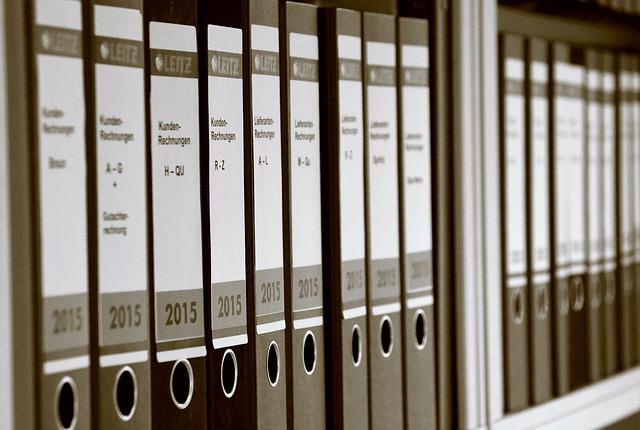
正直、撮影した写真データが全て必要とは思いません。
写真データによりハードディスクを圧迫しないようにするためには、整理することが重要だと思います。
ということで、整理する方法について見ていきましょう。
撮りすぎた写真をスリム化する
デジタルカメラやスマートフォンのカメラは、シャッターボタンを押すだけで簡単に写真が撮れます。
簡単であるが故、つい撮りすぎるというのが欠点です。
1日撮影し自宅に帰って確認したら、思った以上にたくさん撮っていたという事もあります。
これは誰もが経験することではないでしょうか。
ただ、たくさん撮った写真データをそのままパソコンに保存するのは賢くありません。
沢山ある写真の中には「不要な写真」が一定数混じっているからです。
こういった不要な写真は覚えている間に削除した方が良いです。
後になればなるほど記憶があいまいで、削除対象になるのか分からなくなるからです。
基本はハードディスクにコピーした時に整理。
あと、いくつか整理のポイントを挙げてみましょう。
明らかに不要な写真
まずは明らかに不要な写真を削除しましょう。
誤ってシャッターボタンを押してしまった等、明らかに撮影ミスをした場合でも、その場で削除するのはあまり賢い方法ではありません。
削除操作をしている間に、シャッターチャンスを逃す可能性がありますし、誤って必要な写真データを消してしまう可能性があるからです。
ですから、明らかに不要な写真データでもパソコン上で消すのが基本です。
ということで、自宅に帰って写真データをコピーする際は、まず明らかに不要な写真を消しましょう。
例えば、
適当にファインダー覗いて撮ったもの
テスト撮影
ピンボケ、ブレなど技術的な問題
いつの間にかシャッターボタンに触れて撮れたもの
などが該当します。

こういったものは真っ先に削除します。
同一構図
失敗防止の小技として同一構図で複数枚撮影することを推奨しました。
これはあくまでも失敗予防のためです。
例えば、3カット撮影してどれも似たような内容なら、どれか1カット残せばいいです。
3カット全て残す必要はありません。
残しても良いのですが、後に使う事はほぼ無いというのが今までの経験から言えます。
「とりあえず残す」でも良いのですが、ほぼ使う事は無いということを頭の隅に置いておいてください。
選別して削除することをお薦めします。
用途が決まっている写真
用途が決まっている写真については、適正なサイズにして保存します。
SNSにアップロードするための写真やBlog記事用の写真がこれに該当します。

一般的な普及型デジタルカメラは2,000~3,000万画素ですが、SNSに掲載するなら150~200万画素程度でも十分です。
こういった用途が決まっている写真はあらかじめ縮小しておくと、ファイル容量を小さくできます。
1枚1枚は小さいのですが、複数になると大きな効果が出ます。
早めの取捨選択を
削除やサイズ調整をするだけで、ファイル容量は随分小さくなります。
例えば、先日のイベントの場合ですと、持ち帰り時のファイル容量は60GBですが、調整後は19GBまで減らすことが出来ました。
約1/3です。
それだけ余分な撮影をしているという問題もありますが、そのまま保存しておくとハードディスクは3倍のスピードで占有していきますので、寿命が短くなります。
長く使うためにも取捨選択は必須と感じます。
また、写真ファイルの削除や調整は早めの方が良いです。
後になればなるほど、当日の記憶があいまいになりますので、削除するという決断を下しにくくなります。
「これ何のために撮った?」という事になり、とりあえず残すという選択を取りがちになります。
これではなかなか容量削減できません。
データ確認と同時に削除や調整するクセ付けをしましょう。



コメント